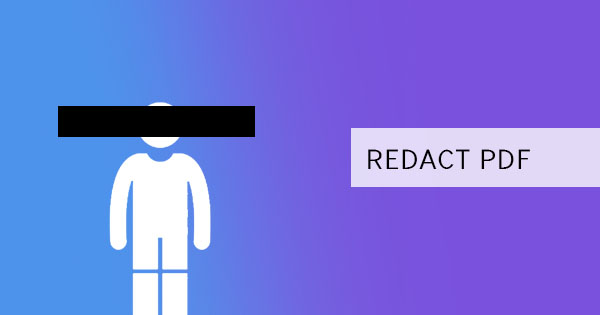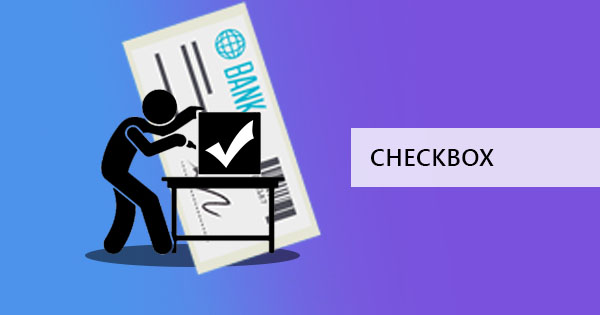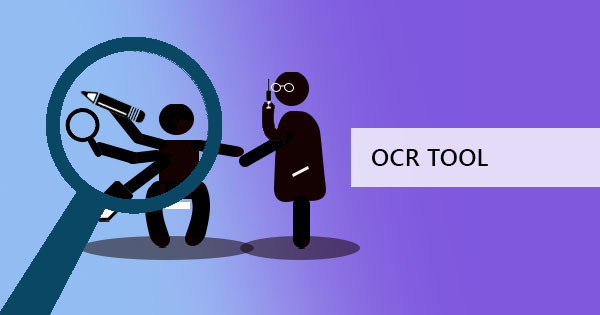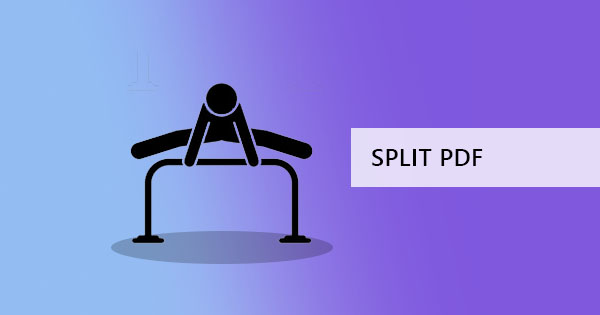
Att dela upp en PDF-fil kan vara lite knepigt eftersom vi alla har olika krav på hur vi ska göra det. Det finns olika sätt att dela på. Du kan dela PDF per sidor, dela PDF efter bokmärken, dela PDF-sidor i hälften, dela efter storlek och dela med text. Oftast delar folk PDF efter sidor eftersom dokument ofta skannas i bulk eller ibland skannar de böcker eller sparar en presentation för alla avdelningar. För att kunna dela en PDF-sida, Det finns tre sätt du kan göra det gratis och att & rsquo; s vad vi & rsquo; re på väg att visa dig i den här artikeln!

Verktyg för delning av PDF efter sidor
Det finns tre enkla verktyg som du kan använda för att dela PDF & ndash; din webbläsare, online pdf splitter deftPDF och din Microsoft Word. De två första verktygen kan dela alla typer av PDF inklusive skannade PDF-filer. Det sista verktyget kan dock bara användas för PDF-dokument som tidigare var en .DOC, .XLSX eller .PPT-filer. Även om alla sätt kommer att visas, var vänlig ta hänsyn till att inte alla kommer att kunna dela upp efter alla typer av uppdelningskrav. Metoden som ska visas här är att dela endast på sidor. Om du vill dela upp din PDF efter storlek, text, bokmärken, eller i hälften, kan du alltid använda deftPDF gratis för att göra alla dessa.
Dela upp PDF med din webbläsare
Din webbläsare kan vara ditt kostnadsfria verktyg för att läsa dina PDF-dokument och det kan också vara ditt utskriftsverktyg. I våra tidigare blogginlägg, vi & rsquo; ve visat dig hur du använder din webbläsare för att extrahera och detta kommer faktiskt att likna dela dina PDF-sidor. Så hur gör du?
Steg 1: Öppna PDF-filen med hjälp av webbläsaren
Steg två: Klicka på & ldquo;alternativ& rdquo; eller inställningsmenyn i din webbläsare och klicka & ldquo;Tryck& rdquo;
Steg tre:& nbsp; Ställ din destination till & ldquo;Spara som PDF& quot; istället för att placera din skrivare.

Steg fyra: Ändra & ldquo;Sidor& rdquo; to “Anpassad& rdquo; and input the pages you wish to split sedansave your new PDF files.
Till exempel du har 8 sidor på din PDF-fil. & nbsp; Du måste dela den på sidorna 1-4 och 5-8. Bara mata in 1-4 på de anpassade sidorna och spara din fil, sedan på nästa procedur, mata in sidorna 5-8 och spara sedan igen. Detta ger dig två uppsättningar PDF-filer med de sidor du behöver för att vara tillsammans.

Dela PDF med FFTPDF
Online PDF splitter verktyg med deftPDF är gratis och lätt att använda och det finns bara tre steg i denna procedur!
Steg 1: Gå tillwww.deftpdf.com och välj delningsverktyget du behöver. Du kan välja mellan en mängd olika delning verktyg som DeftPDF har allt! Du kan dela PDF per sidor, dela PDF efter bokmärken, dela PDF-sidor i hälften, dela efter storlek och dela med text. I det här exemplet delas vi av sidor.

Steg två: Ladda upp din fil och välj vilket alternativ du föredrar att göra. Du kan ändra dina krav och byta namn på det nya PDF-dokumentet genom att klicka på“More option& rdquo; sedan & nbsp; kodar det nya namnet i textrutan.

Steg tre: Klicka“Split PDF& rdquo; sedan“Download& rdquo; för att spara ditt arbete på datorn. Du kan också spara den i din onlinelagring som Dropbox eller Google Drive.
det & rsquo; s så lätt som det! Om några minuter kommer du att kunna skapa dina nya dokument med rätt sidor. Sedan dess online, det vann & rsquo; t ändra ditt ursprungliga dokument så om du gjorde ett misstag eller om du vill dela upp det igen annorlunda, kan du göra det bara genom att upprepa stegen! Du kan också använda andra verktyg tillgängliga gratis, till exempel beskära PDF, redigera PDF, konvertera PDF, översätta PDF, PDF split och sammanfoga och så mycket mer.
Dela PDF-sidor med Microsoft Word
Som nämnts ovan, dela PDF i denna ansökan har gränser och det kan inte använda denna metod om det & rsquo; s ett skannat dokument. Använda den här applikationen skulle bäst användas för de PDF-dokument som tidigare var Word-dokument eller PowerPoint-dokument. Detta är vanligtvis fallet när din ursprungliga dokumentfil redan har tagits bort och allt du har kvar är filen som sparats i PDF-format. Denna metod är också manuellt gjort så om du & rsquo; re inte tålamod och du vill ha något som innebär bara några klick av din tid, kanske du borde prova andra metoder istället. Du kan försöka dela PDF online med gratis verktyg för deftPDF eller köpa annan programvara tillgänglig. Så här gör du det med Microsoft:
Steg 1: Öppna PDF-filen med Microsoft Word

Steg två: Ett meddelande visas om att din PDF-fil kommer att konverteras. Bekräfta detta för att öppna filen i den här applikationen. Ditt dokument kommer att bli en redigerbar fil när den & rsquo; s öppnas.

Steg tre: Markera de sidor du vill gruppera tillsammans och kopiera dem till ett annat ordprogram.
Steg fyra: Spara ditt nya dokument och byt namn på dem därefter. Dina nya filer kan sparas som PDF genom att ändra filtypen när du sparar.

Vad sägs om Adobe Acrobat?
Yes, most people will probably ask why not use Adobe Acrobat to do the splitting? If you have already purchased Adobe sedanyou can use this as a better option than your browser or your word application. It works as good as DeftPDF’s splitting tool and it can also be done in just a few clicks. You can find the splitting tool in Adobe Acrobat’s “Organize& rdquo; -verktyget. Men don & rsquo; t förvänta sig att kunna använda detta när du bara har den fria versionen. Detta kan endast nås för de som prenumererar.

Om du har & rsquo; t köpt något ännu, varför bry? Du har din gratis PDF splitter här på DeftPDF.